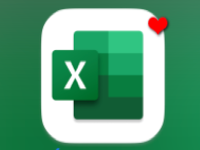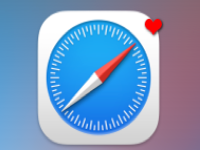最近我的MBP在使用的过程中突然打不开网页了,无论是safari浏览器还是Chrome浏览器都不好使,但是电脑上的WI-FI标识仍然是出于链接状态,如下图所示:

经过测试,手机链接WiFi没有问题,能正常访问网页,看视频等都没有问题。说明不是网络问题,而是笔记本的问题。
在网络上查了一番之后,发现很多人分享的解决方案基本一样,但经过测试,并没有解决我的问题。现在将网络上的解决方案罗列一下,大家可以参考一下,如果不好使的话,请参照我最后的解决方案。
网络解决方法
方法一:重建WiFi配置
1、打开系统偏好设置—>网络—>WiFi—>高级—>WiFi—>删除首选网络框内的所有网络—>点击好—>点击应用; 截图如下:
系统偏好设置
↓
↓

网络
↓
↓
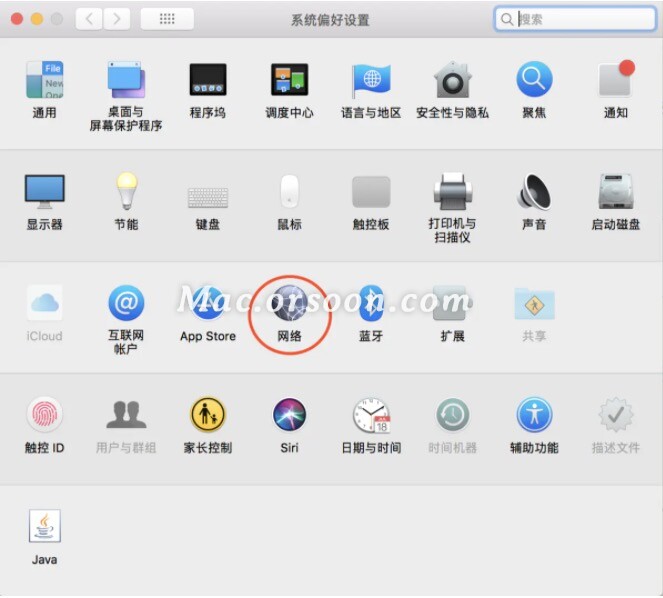
WiFi—>高级
↓
↓
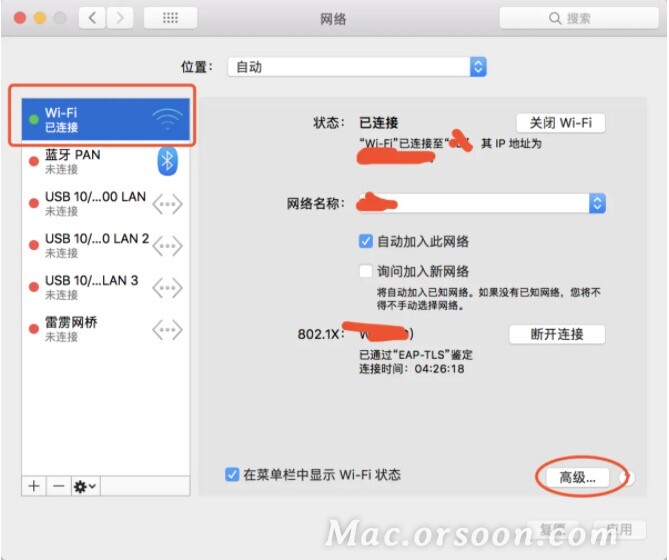
↓
↓
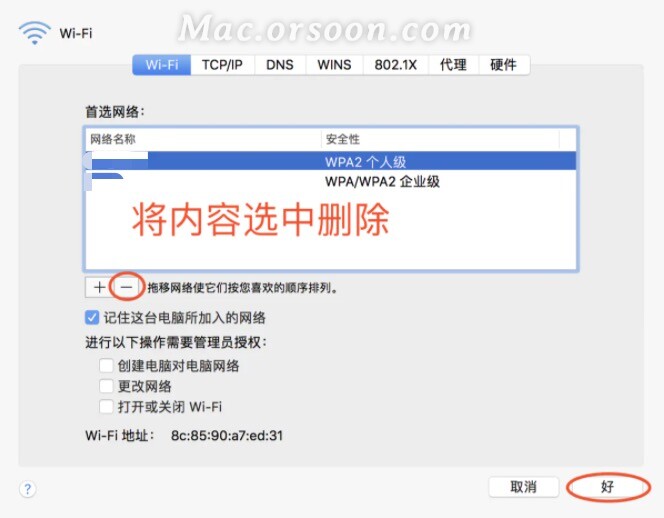
2、在网络页面,在边框有WiFi、蓝牙PAN、网桥等,选中WiFi,点击下面的减号删除WiFi,点击应用;
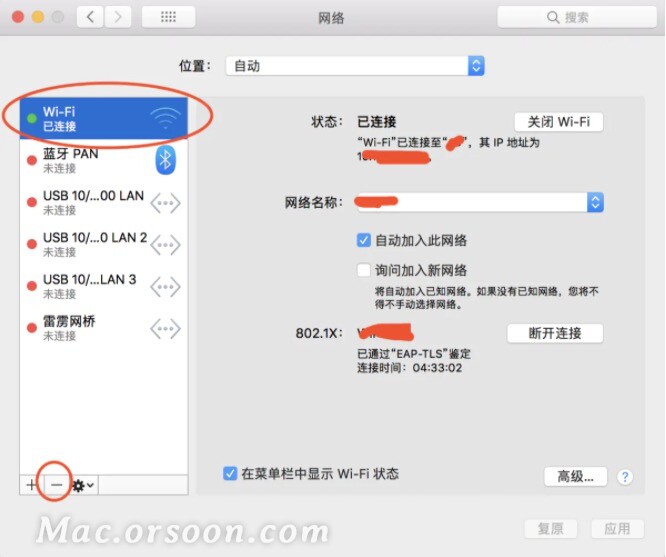
3、在网络页面,在左边框的下方点击加号(+),接口选择WiFi,服务名称随便写,点击创建,然后点击打开WiFi,链接你的WiFi。
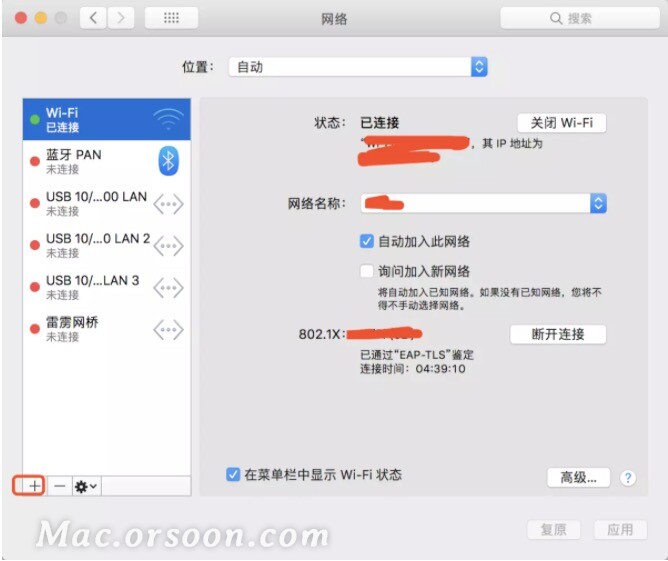
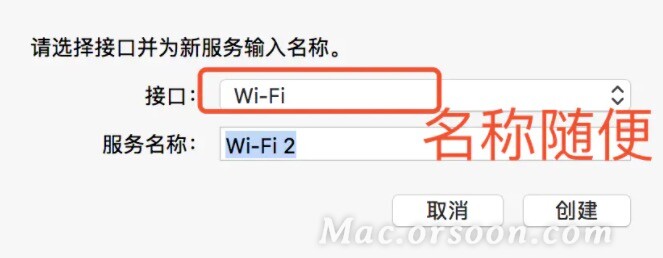
上面如果不好使,请参照方法二
方法二:删除NerworkInterfaces.plist文件并重启电脑(需要管理员权限才能删除)
4、Finder—>xxx的Mac—>Macintosh HD—>资源库–>Preferences—>SystemConfiguration—>找到NerworkInterfaces.plist文件并删除; 如下图:
↓
↓
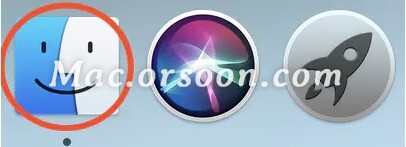
↓
↓

↓
↓
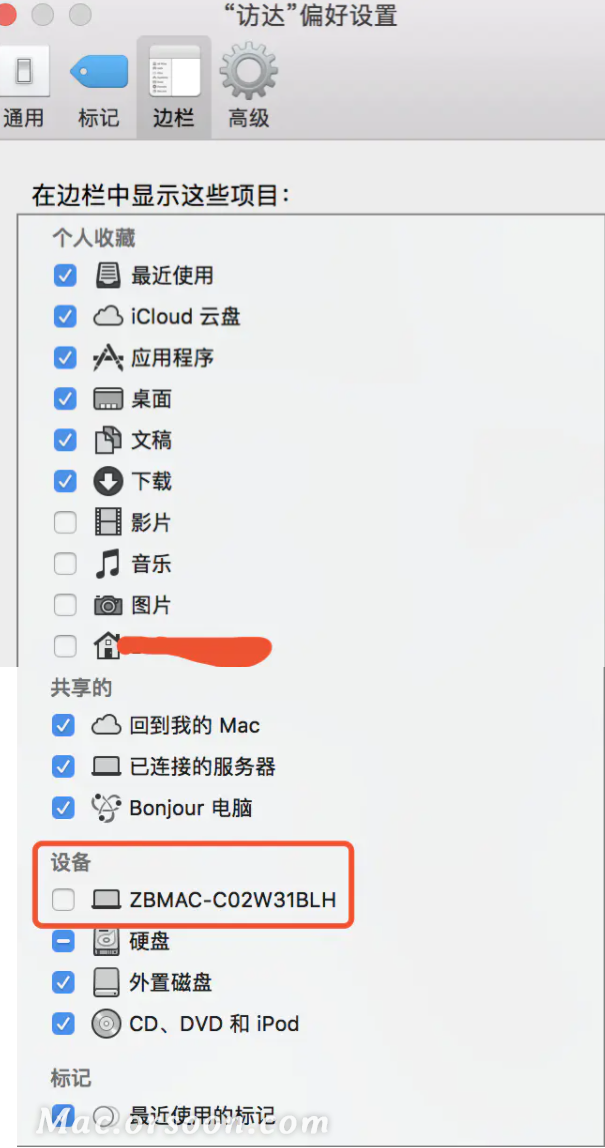 ↓
↓
↓
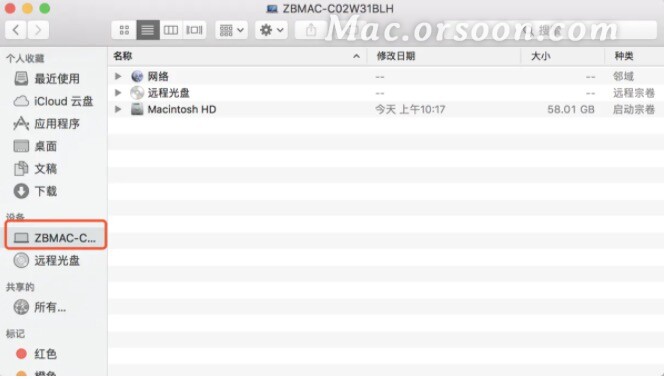
方法三:重置电脑控制器
重启电脑,开机时同时按住command+option+p+r,听到3声以上声响(屏幕闪烁3下)后松开。这个方法就是完全重置你电脑的控制器了,会将设置都恢复初始化,但是不影响硬盘数据,不必备份。很多时候macbook出现莫名其妙的问题都用得上。
个人解决方案
如果经过上述的网络解决方案,仍然不能解决你的问题,那试一下我的解决方案吧。
了解一下我的问题:
之前因为WiFi比较慢,我重启了一下锚和路由器,这个时候我的电脑是连着WiFi的,当断了WiFi之后,很快又重新启动了锚和路由,这个时候电脑的WiFi可以连上,但是就上不了网了。
解决方案:
在电脑屏幕右上角,找到WiFi标识,关闭WiFi,如下图: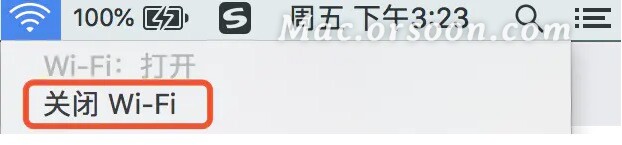
重启锚和路由器,等锚和路由器完全启动起来后,打开WiFi链接,这个时候应该就可以连上网了。
问题定位:
这个应该是网络注册的问题,即,我电脑的IP是通过动态分配的,而分配的IP都会在路由器里进行注册,当我重启路由或者锚后,电脑中使用的IP不知道出于什么原因,并未在路由器中进行注册,导致成了一个非法IP,竟而被路由器限制访问网络。
所以,重新断开WiFi的目的就是等路由重启后,重新注册一下。
以上就是未来小编带来的“解决Mac能连上WIFI但无法上网的问题”的方法!希望对你们有所帮助!更多Mac教程,欢迎关注‘未来软件园’吧~